Guida alla disinstallazione e alla reinstallazione di Microsoft 365 Office (Windows 10)
Consulta la guida su come disinstallare le app di Microsoft Office 365 su Windows 365 nel caso in cui tu stia risolvendo un errore o desideri disinstallarlo per qualsiasi altro motivo.
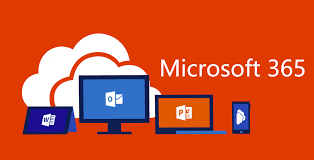
In alcuni casi, reinstallare gli errori o i problemi di correzione dell’app di Office. Ad esempio, quando gli utenti riscontrano problemi quando liberano una licenza per installare le app su un altro dispositivo, la misura efficace per risolvere il problema è disinstallare le app di Microsoft Office 365. Pertanto, questo articolo aggiunge come eseguire la reinstallazione di Office dopo l’installazione, alla fine.
Puoi disinstallare le app di Microsoft Office 365 in due modi: opzione Impostazioni e con l’aiuto di alcuni strumenti di supporto che sono descritti di seguito uno per uno in modo graduale.
Disinstallare Office tramite il Pannello di controllo
- Apri impostazioni
- Fai clic su App e funzionalità
- Scegli il prodotto Office con abbonamento a Microsoft 365
- Fare clic sul pulsante Disinstalla
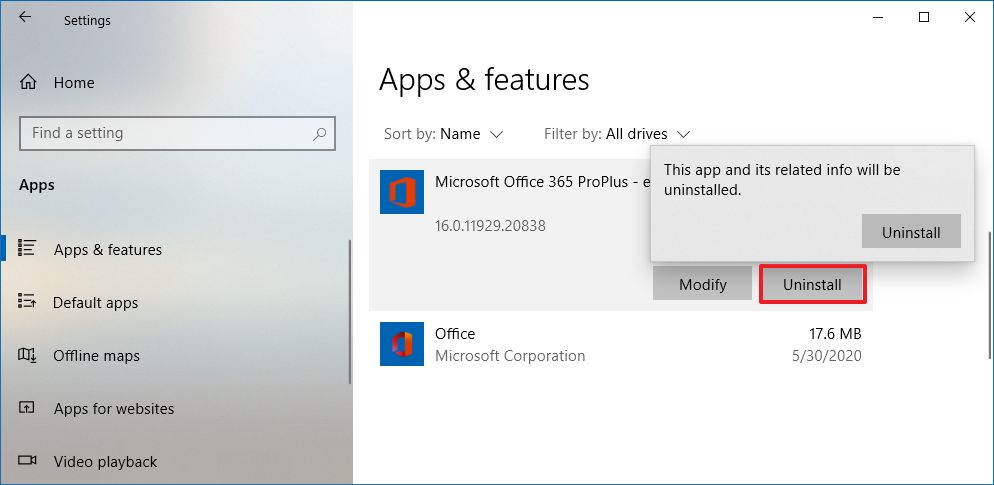
- Ancora una volta fare clic sul pulsante Disinstalla e continuare con la direzione sullo schermo, se visualizzata
Disinstallare Microsoft 365 utilizzando lo strumento di supporto
In alternativa, è possibile supportare uno strumento di supporto Microsoft Support and Recovery Assistant ”(SetupProd_OffScrub.exe) per rimuovere Office dal dispositivo. Scaricalo da Microsoft Store e quindi esegui questi passaggi:
- Fare doppio clic sul file per avviare il programma di disinstallazione
- Fare clic sul pulsante Installa
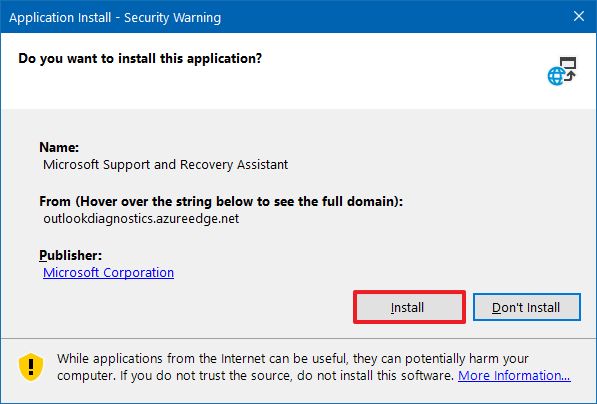
- Confermare i termini facendo clic su Accetto opzione
- Selezionare la versione di Office e quindi fare clic sull’opzione Avanti
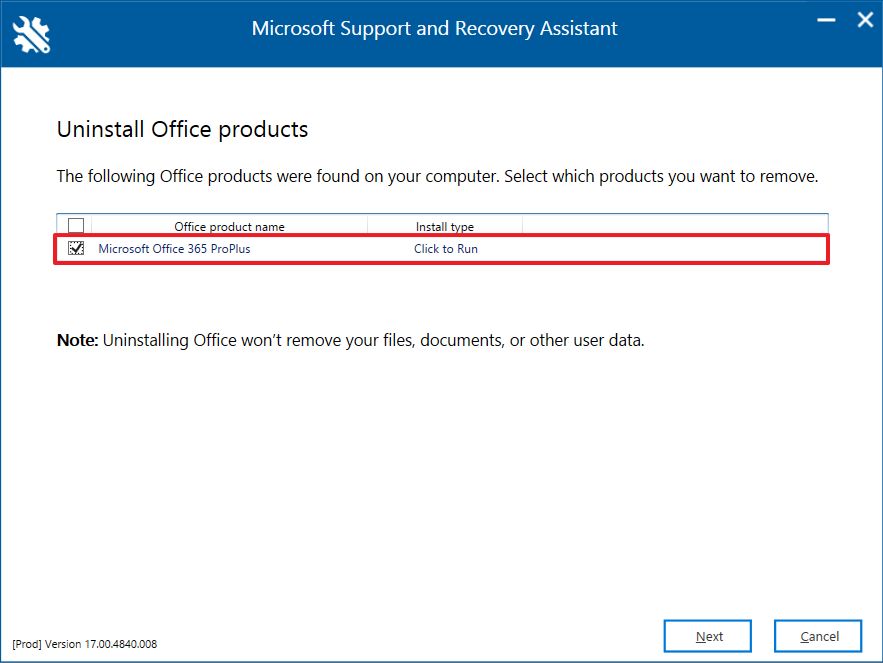
- Selezionare l’opzione Conferma disinstallazione
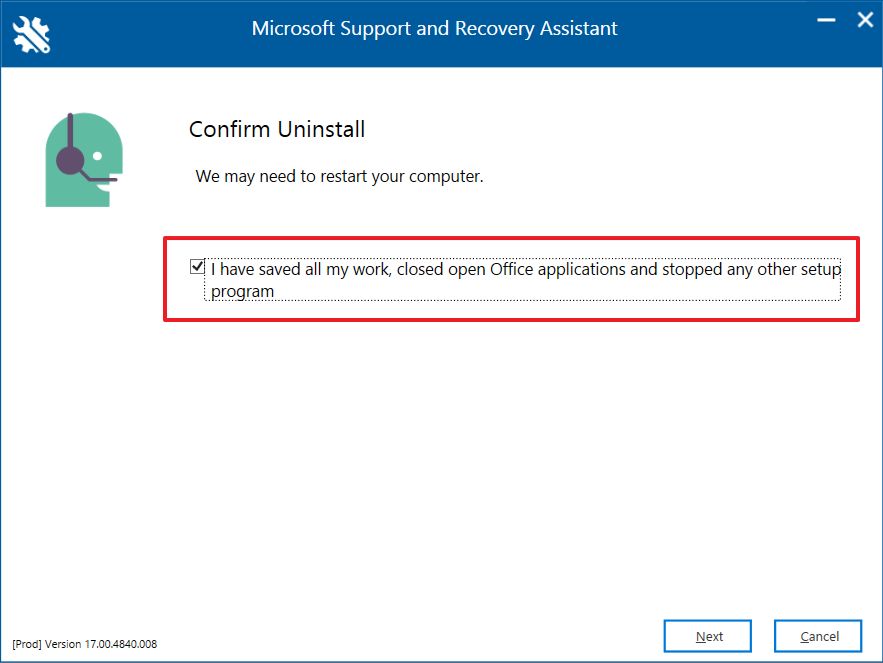
- Fare clic sul pulsante Avanti e riavviare il dispositivo
- Fare clic su Nessuna opzione dopo il riavvio e completare il sondaggio, se appare
Una volta completati i passaggi, le app di Office con abbonamento a Microsoft 365 sono più disponibili sul sistema
Se si desidera reinstallare Office dopo la disinstallazione, seguire la guida di seguito
Reinstalla Microsoft 365 Office
- Eseguire queste impostazioni per reinstallarlo:
- Apri Office.com
- Accedi a Microsoft 354 con il tuo account
- Fare clic sul pulsante Installa Office
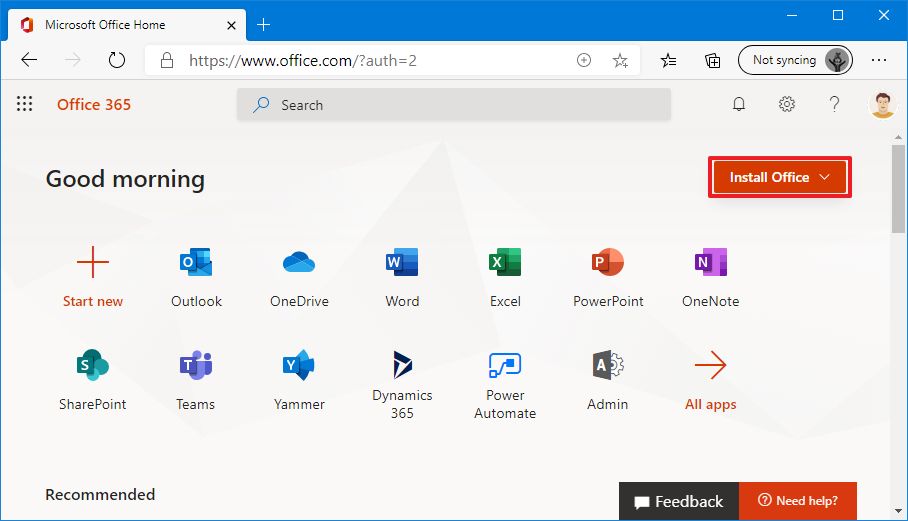
- Fare doppio clic sul file scaricato per iniziare l’installazione del processo di Office
Dopo l’installazione, tutti i problemi precedenti verranno automaticamente risolti e sul dispositivo sarà presente una copia pulita di Office
È necessario acquistare la versione autonoma della suite se si desidera disinstallare qualsiasi singola app come Word o Excel. Non puoi farlo usando Microsoft 365.






